u盘启动盘制作工具重装xp系统方法
- 分类:教程 回答于: 2022年03月22日 11:30:00
xp系统的操作简单,对电脑硬件配置比较低,因此比较适合在一些老电脑上使用.那么如何重装xp呢?比较常用的是u盘重装xp的方法,下面教下大家u盘启动盘制作工具重装xp系统方法.更多U盘教程,尽在小白系统官网。
一、必要的准备。
1.备份计算机的重要文件。
2.2G左右U盘,制作U盘PE启动盘。
3.系统镜像:从Ghostxp系统下载。
4.启动设置:设置启动时的U盘。
二、u盘启动盘制作工具安装xp系统的步骤。
1.利用u盘启动盘制作工具制作U盘,用软件将xp系统镜像中的gho文件解压到U盘GHO目录下;
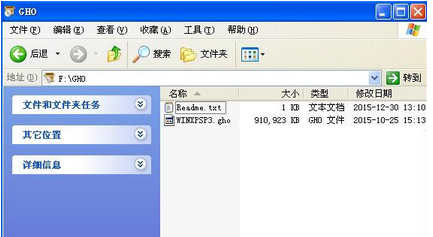
2.将U盘插入电脑,重启过程中按F12.F11.Esc等快捷键,选择USB选项从U盘引导;
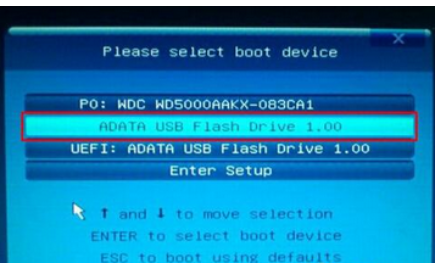
3.进入U盘首页,选择【02】运行PE增强版;
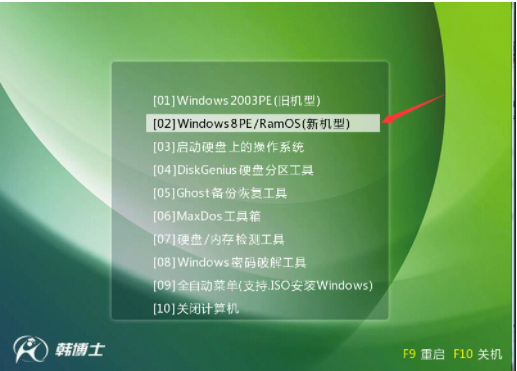
4.在PE桌面运行【PE一键机】,默认情况下会装入机具的图像路径,我们只需选择安装盘C盘,即可确定;
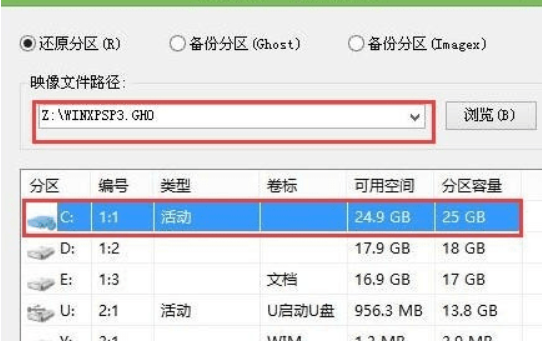
5.以下界面中,安装程序对图像进行解压操作;
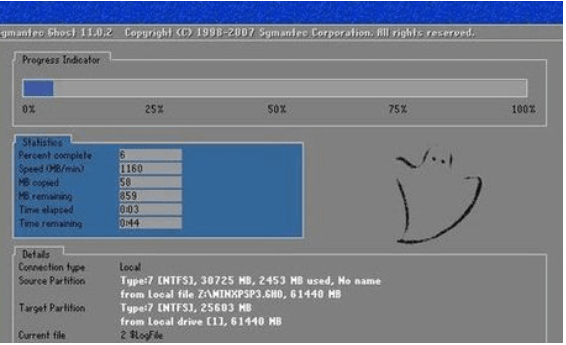
6.然后计算机将重新启动并开始安装xp系统;
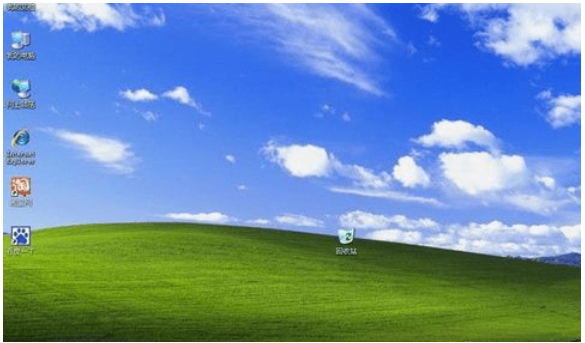
以上就是u盘启动盘制作工具重装xp系统方法,希望能帮助到大家。
 有用
26
有用
26


 小白系统
小白系统


 1000
1000 1000
1000 1000
1000 1000
1000 1000
1000 1000
1000 1000
1000 1000
1000 1000
1000 1000
1000猜您喜欢
- windows7 64位旗舰在线安装教程..2017/01/16
- 爱纯净一键重装系统教程2023/05/04
- 华硕笔记本怎么样安装win7系统..2023/05/15
- 一键重装最新系统图文教程..2016/11/13
- 电脑如何一键还原,小编教你电脑怎么还..2018/04/03
- 电脑一键还原系统重装系统的方法..2022/06/11
相关推荐
- 重装系统黑鲨装机大师重装教程..2023/01/03
- 详解自己能重装电脑系统吗以及重装教..2023/04/17
- win xp电脑系统还原步骤演示..2022/08/28
- 一般电脑店重装系统多少钱..2023/04/27
- 硬盘怎么重装系统分享2022/10/11
- 重装系统哪个软件最好2023/03/11

















